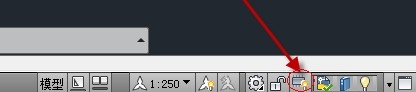AutoCAD 2010中文版AutoCAD 2010中文版官方下载
AutoCAD 2010中文版AutoCAD 2010中文版官方下载
 批量替换二维码水印工具v1.0免费
批量替换二维码水印工具v1.0免费 ZBarv0.10 最新版
ZBarv0.10 最新版 GetDatav2.22
GetDatav2.22 淘淘图片倒影之星v5.0.0.507官方
淘淘图片倒影之星v5.0.0.507官方 HitPaw Watermark Removerv1.0.1
HitPaw Watermark Removerv1.0.1 Boxoft Batch Photo Resizer(图
Boxoft Batch Photo Resizer(图 Watermark Software(照片添加水
Watermark Software(照片添加水
autocad2010中文版具有良好的用户界面,通过交互菜单或命令行方式可进行各种操作。其多文档设计环境,非计算机专业人员也能很快学会使用,在实践过程中更好地掌握它的各种应用和开发技巧,从而不断提高你的工作效率。
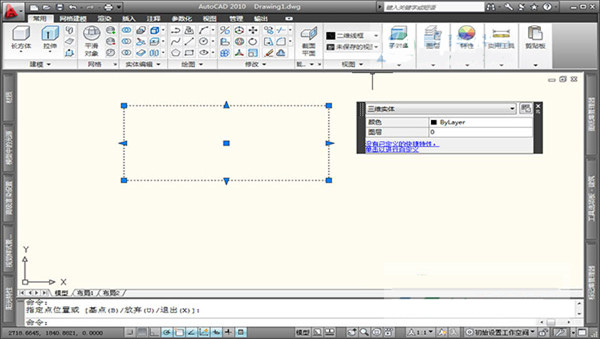
AutoCAD 2010功能介绍
具有完善的图形绘制功能。
有强大的图形编辑功能。
可以采用多种方式进行二次开发或用户定制。
可以进行多种图形格式的转换,具有较强的数据交换能力。
支持多种硬件设备。
支持多种操作平台
具有通用性、易用性,适用于各类用户此外,从AutoCAD2000开始,该系统又增添了许多强大的功能,如AutoCAD设计中心(ADC)、多文档设计环境(MDE)、Internet驱动、新的对象捕捉功能、增强的标注功能以及局部打开和局部加载的功能,从而使AutoCAD系统更加完善...。
AutoCAD 2010FAQ
如何将CAD2010中的背景从白底色改成黑色
1、鼠标右键弹出对话框,点击“选项”。
2、在“显示”标签栏的第一个模块“窗口元素”最下行有一“颜色”按钮,点击此按钮。
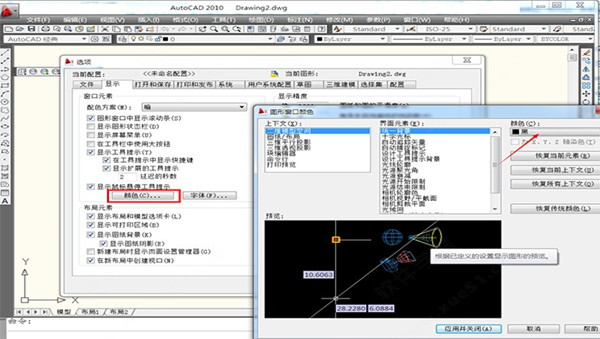
3、弹出“图形窗口颜色”对话框,在颜色下拉框中选则“黑色”。
4、设置成功,如果喜欢别的颜色的背景可以根据自己的喜好自定义。
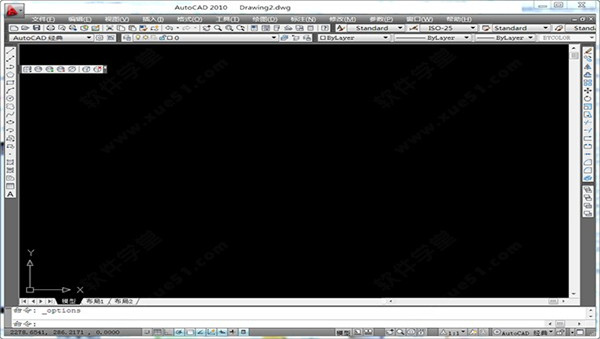
win10系统安装cad2010失败怎么解决?
安装 AutoCAD 2010 时,会自动检测 Windows 操作系统是 32 位版本还是 64 位版本。将安装适当的 AutoCAD 2010 版本。无法在 Windows 的 64 位版本上安装 AutoCAD 2010 的 32 位版本。也可能是卸载的不够干净。把原来的安装目录彻底删除,然后再试试。
1、既然重装无法解决,首先考虑是安装信息残留。点击开始菜单打开运行,或者用快捷键Win+R输入regedit打开注册表编辑器
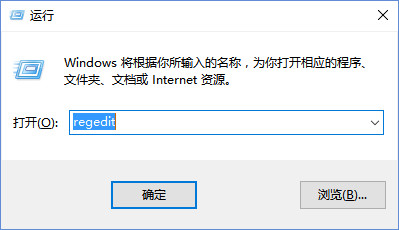 2、打开注册表编辑器后,定位到以下键值ROOT installer Products
2、打开注册表编辑器后,定位到以下键值ROOT installer Products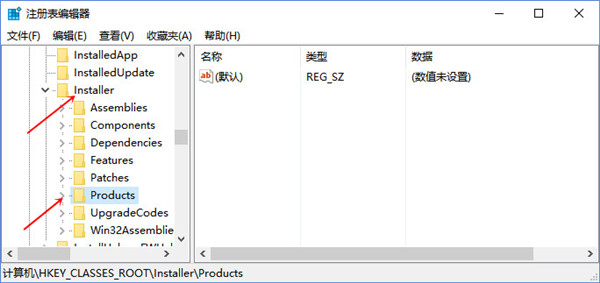 3、找到以7D2F开头的键值,这里有两个都得删除(自己电脑的已经删了,无奈之下借用了别人的图),删了不会影响cad使用,试过了。
3、找到以7D2F开头的键值,这里有两个都得删除(自己电脑的已经删了,无奈之下借用了别人的图),删了不会影响cad使用,试过了。 4、退出注册表编辑器,再打开一次CAD2010看看。如果再次出现闪退,那就定位到以下目录C:ProgramDataFLEXnet。(此文件目录我也不确定是不是都在这里,我一开始没找到,后来眼睛一撇就看到了,删了就试了下,果然有用。你的电脑目录如果不是这个的话,慢慢找这个文件夹吧,此文件肯定在里面的)删除此文件adskflex_00691b00_tsf.data,就是软件的注册信息。
4、退出注册表编辑器,再打开一次CAD2010看看。如果再次出现闪退,那就定位到以下目录C:ProgramDataFLEXnet。(此文件目录我也不确定是不是都在这里,我一开始没找到,后来眼睛一撇就看到了,删了就试了下,果然有用。你的电脑目录如果不是这个的话,慢慢找这个文件夹吧,此文件肯定在里面的)删除此文件adskflex_00691b00_tsf.data,就是软件的注册信息。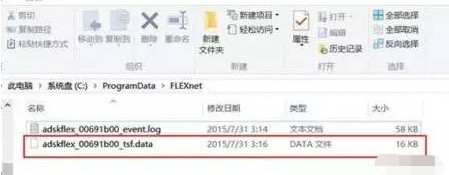
AutoCAD 2010安装步骤
解压后得到【AutoCAD2010_Win_64bit】文件,打开64位官方版的AutoCAD2010文件夹,双击启动setup.exe。
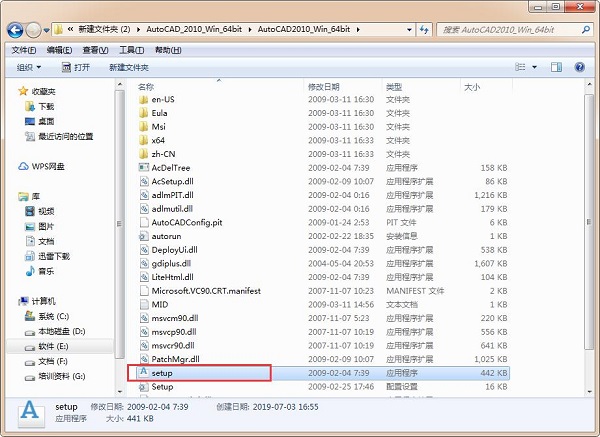
点击左侧安装产品,进入下一步

勾选产品语言为简体中文,继续下一步
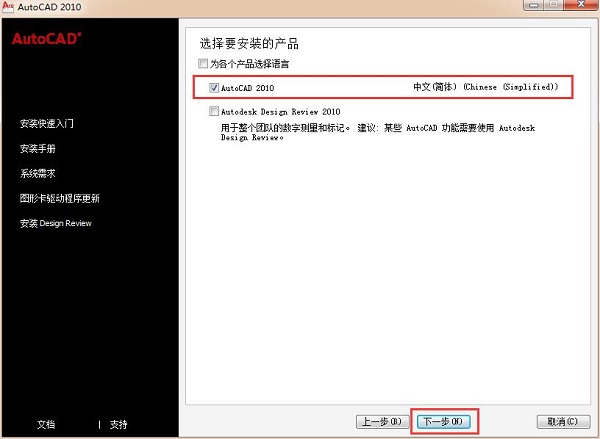
接受AutoCAD2010许可协议,填写产品和用户信息中的序列号、产品密钥,其他信息随意即可,继续下一步
选择要配置的产品,确认信息无误,单击“安装”按钮

耐心等待程序运行结束,单击“完成”结束安装
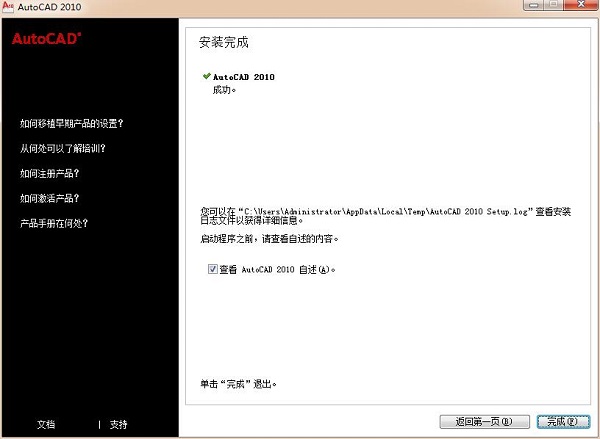
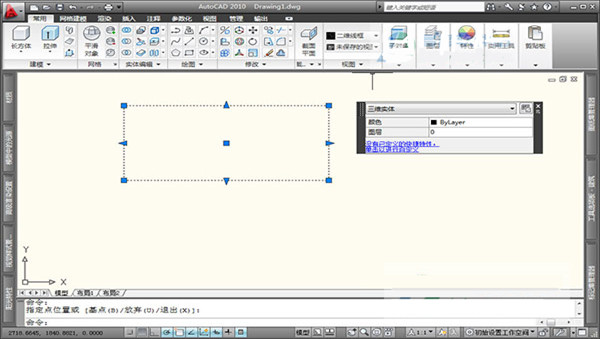
AutoCAD 2010使用技巧
如何给自己的CAD配置加速,使其运行更快!
开启方法:工具->选项>系统,点性能设置在弹出的对话框中点击“手动调节” ,在弹出的对话框中勾上硬件加速即可。
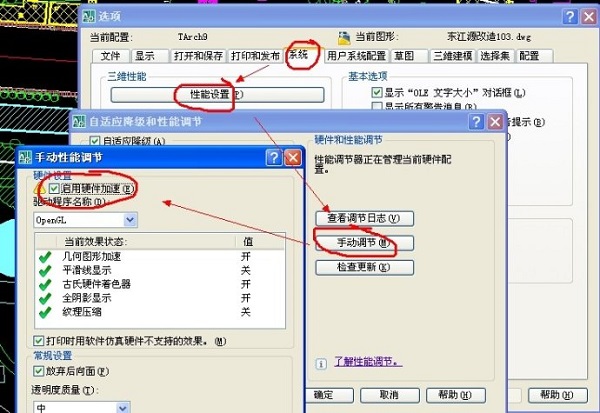
高版本CAD右下角有开关可以直接开启硬件加速。